
Windows 10 es uno de los sistemas operativos más utilizados, a principios de 2018 era el más usado en el mundo y su crecimiento no se detiene. Por ello, conocer las mejores formas de administrarlo, para aprender a sacarle partido a este poderoso sistema, es una de nuestras prioridades.
En el tutorial de hoy, aprenderemos a restablecer Windows 10 sin perder tus datos y configuración.
Hard reset o cómo restablecer Windows 10 a su estado original
Cualquier usuario con cierta experiencia en el universo Windows, se habrá enfrentado a la penosa situación de tener que tomar una medida drástica, es decir, restablecer el sistema operativo a su estado original.
Esta decisión se suele tomar cuando se presentan problemas en el uso cotidiano de la PC que no se pueden resolver con las prácticas más comunes como reiniciar el ordenador, borrar algunos archivos, eliminar algunos programas o modificar algunos parámetros en el área de Configuración.
No te alentamos desde aquí a restablecer Windows 10 así porque sí, pero sabemos que en algún momento puedes necesitar hacerlo y para ello, debes aprender la manera más eficaz, sin tener que borrar toda la configuración y material que ya tienes en tu ordenador.
Lo que te proponemos es restablecer Windows conservando tus archivos y la configuración que ya tienes, para que llevar el sistema al estado original no se transforme en una odisea en la que debes hacer de nuevo todo el trabajo con tu PC.
Entonces, si Windows 10 presenta fallos y no sabes por qué, restablecer el sistema puede ser una solución. Para ello este tutorial.

Restablecer Windows a través de Panel de Configuración
Lo primero que debes hacer es dirigirte a Panel de configuración mediante Inicio y rueda dentada.
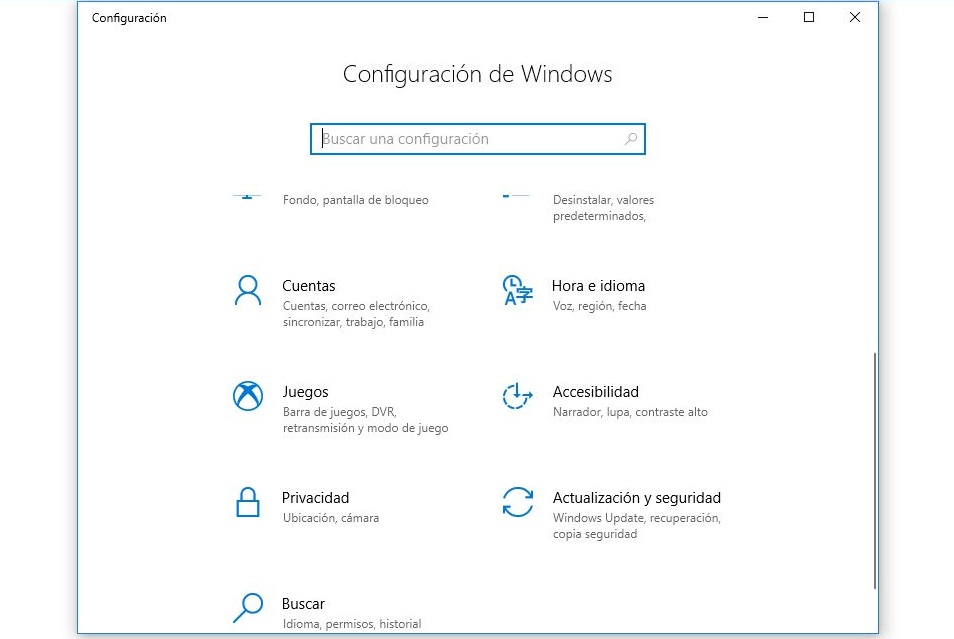
Una vez allí, selecciona la opción Actualización y seguridad.
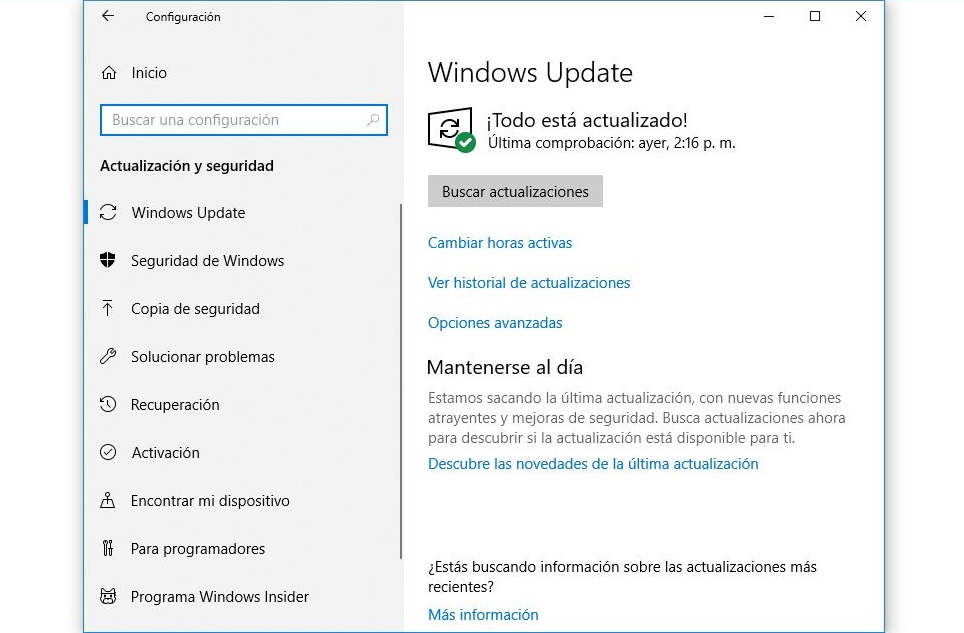
En este apartado, verás distintas opciones enlistadas en el lateral izquierdo de la pantalla. Allí tendrás que darle clic a Recuperación.
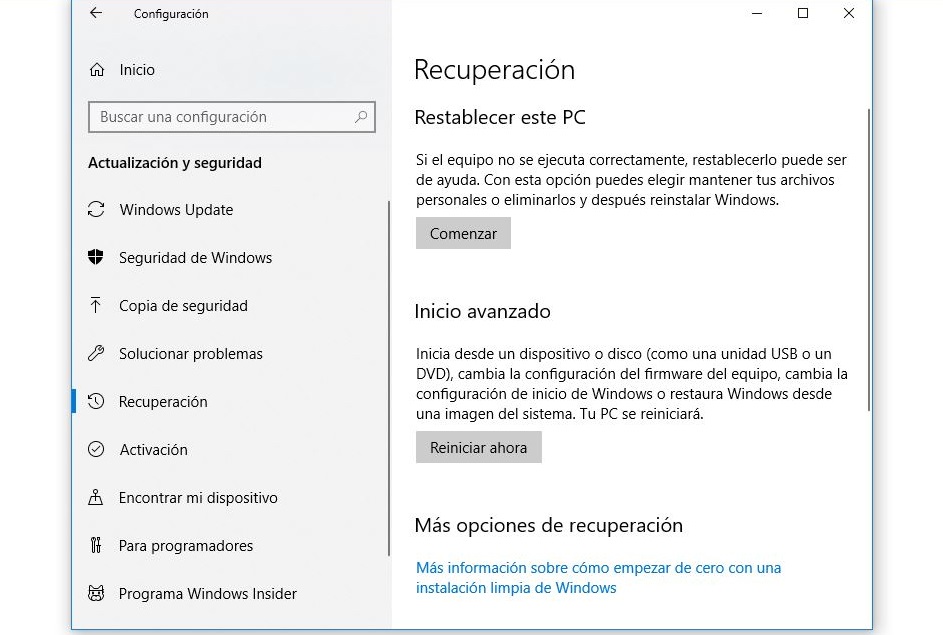
Entre las alternativas que se brindan en esta pantalla, tendrás que seleccionar Restablecer este PC, haciendo clic en Comenzar.
A continuación, verás que se abre una ventana más pequeña en la que aparecen dos opciones: Mantener mis archivos o Quitar todo.
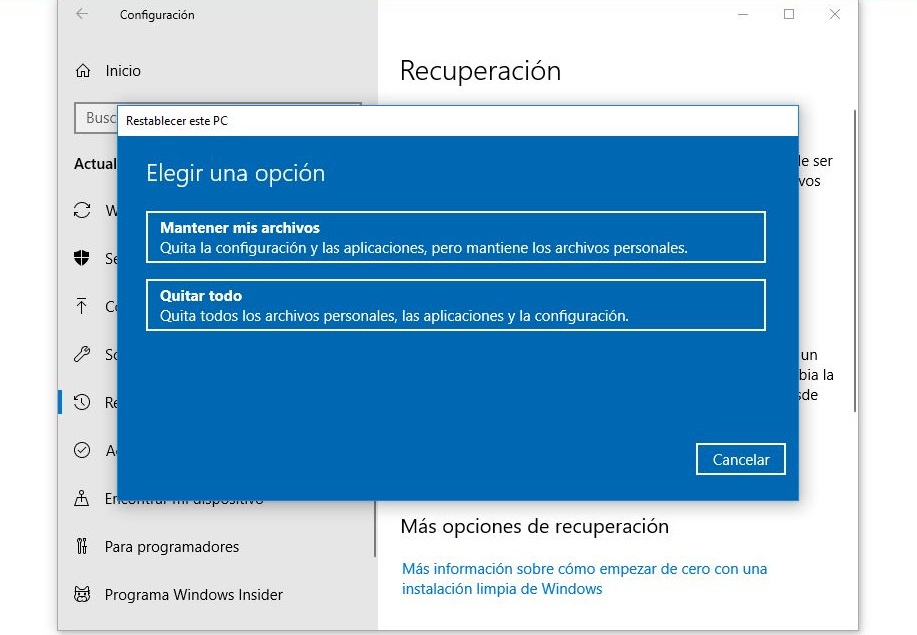
En este caso, te recomendamos seleccionar la primera opción. Con ella, conseguirás restablecer Windows 10 manteniendo todos tus archivos personales. Sólo se borrarán las aplicaciones y controladores instalados y los cambios que hayas realizado en la configuración.
Un pequeño truco para evitar que ciertos ajustes se borren es sincronizarlos con tu cuenta Microsoft, de manera que, al restablecer Windows a su estado original, puedas iniciar sesión con tu cuenta y mantener así algunas de tus configuraciones.
Si eligieras quitar todo, se eliminarían todos tus archivos personales, aplicaciones, controladores, cambios que hayas realizado en la configuración y aplicaciones instaladas por el fabricante, aunque si tu ordenador traía Windows 10 desde el inicio, estas apps se reinstalarán.
Restablecer Windows desde la pantalla de inicio de sesión
Supongamos que los fallos en tu sistema sean tales que ni siquiera puedas acceder al Panel de Configuración. Pues en ese caso, en este tutorial te enseñamos a restablecer Windows desde la pantalla de inicio de sesión.
Para ello, lo primero que debes hacer es acceder a la pantalla de inicio de sesión, para lo que te proponemos la combinación de teclas Windows + L.
En esta pantalla, tienes que mantener presionada la tecla SHIFT o Mayús, mientras seleccionas el botón de Inicio/Apagado e inmediatamente después Reiniciar. De esta forma, accederás a la pantalla de inicio avanzado.

Entre las distintas opciones, debes seleccionar Solucionar problemas.
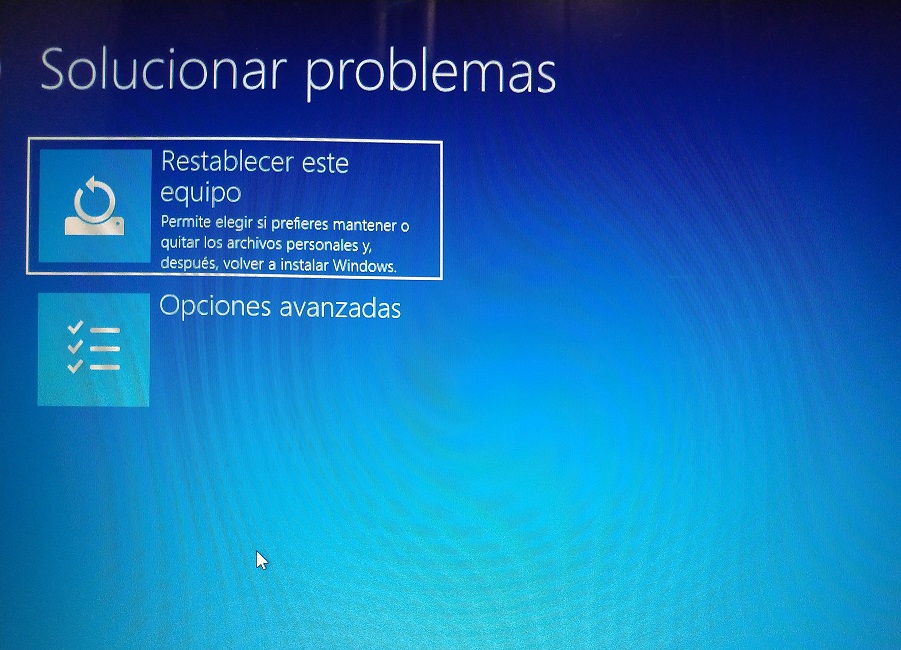
Luego, en la siguiente pantalla, tienes que darle clic a Restablecer este equipo.
A partir de ahí, accederás a la solución que necesitabas, dado que podrás elegir entre dos opciones: restablecer manteniendo tus archivos o quitar todo.
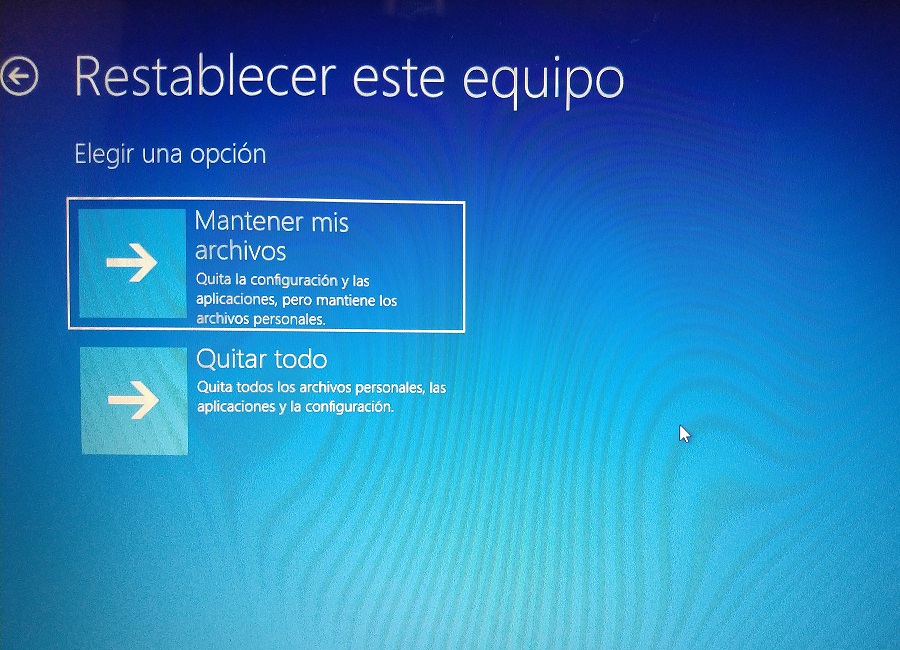
Lo que sucede al restablecer Windows a su estado original
Cuando restableces Windows 10 a su estado original el sistema inicia un proceso que puede tardar unos minutos o mucho más, dependiendo de diversos factores, entre ellos, la cantidad de archivos que tenga almacenados tu PC o el rendimiento de tu ordenador, pero hasta no llegar a esta instancia, no sabrás cuánto puede demorar este proceso.
Recuerda también que, si no consigues solucionar tu problema con esta opción, también puedes restablecer Windows 10 de forma más radical, eliminando todos los archivos y configuraciones, creando previamente una imagen de sistema, como te enseñamos en el tutorial anterior.

Gracias por visitar el blog oficial de la tienda ReDIGIT Informática Circular. Si estás buscando ordenadores, monitores o portátiles baratos, en nuestra tienda online podrás encontrar PC de sobremesa a partir de 99 euros IVA incluido y portátiles económicos con 2 años de garantía. Todos los equipos en venta en ReDIGIT son de ocasión (segunda mano, renovados, refurbished y outlet), funcionan perfectamente y son ideales para cualquier tarea de tipo doméstico y profesional. ReDIGIT es la primera tienda en España que ofrece hasta 3 años de garantía en productos de informática de ocasión. Ponte en contacto con nosotros llamando/escribiendo directamente al Tel. y WhatsApp: 974 353 720.
